台式电脑显示无信号后黑屏怎么回事-台式电脑电脑显示无信号后黑屏
在使用台式电脑时,我们常常会遭遇到各种意想不到的问题,其中比较常见的就是“无信号”后黑屏的情况。这不仅影响了我们的日常工作和学习,还可能给我们带来较大的困扰。那么,台式电脑显示无信号后黑屏究竟是怎么回事呢?接下来,我们将深入探讨这一问题的可能原因及解决方法。
首先,我们需要了解,台式电脑显示无信号提示,通常意味着显示器没有接收到来自主机的任何图像信号。这一现象可以归结为几个可能的原因:硬件连接问题、显卡故障、显示器问题、或者是其它系统设置导致的问题。
最常见的原因之一是硬件连接不良。在使用台式电脑时,显示器和主机之间的连接线是至关重要的。如果连接线松动、损坏,或者不兼容,显示器就无法正常接收到信号。因此,首先要检查的是显示器与主机的连接线是否保证稳固。如果可能,尝试更换一条数据线,看是否能够解决问题。
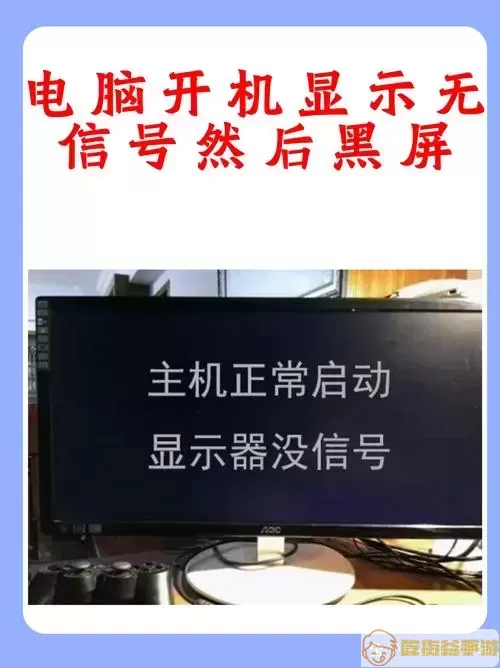
其次,显卡故障也是导致显示无信号的常见原因之一。显卡是负责将计算机生成的图形数据转换为显示信号的硬件。如果显卡本身出现了故障,或者插槽接触不良,都会造成信号丢失。此时,可以尝试将显卡重新插拔,或者使用另一块显卡进行替换。如果显卡是集成在主板上的,也可以尝试外置独立显卡。
除了以上两点,显示器本身的问题也不能忽视。有时,显示器可能因为内部电路故障或者显示器设置出现问题,从而导致无法正常显示信号。建议在排除其他可能性后,尝试将显示器连接到其他电脑上,或者使用其他显示器连接到此台电脑,看看问题是否得到解决。如果在进行这几个步骤后显示器依然黑屏,则可能需要联系专业维修人员进行检修。
此外,还有一些操作系统设置问题也可能导致“无信号”现象。比如在某些情况下,电脑可能在开机后自动切换到另一个显示输出设备,如外接投影仪或其他显示器。此时,可以通过按下“Windows+P”组合键,尝试在“投影”选项中切换到“仅 PC”模式,来确保系统正确输出到主显示器。另外,检查主机的启动时是否发出启动音响,如果没有,则可能是其他硬件故障,需要进一步检查。

最后,总结一下,当台式电脑显示无信号后黑屏时,我们应该采取系统化的排除法,从最简单的连接线检查开始,再到显卡和显示器的检测,最后排查系统设置的问题。这些步骤可以帮助我们快速找到问题的根源,解决因无信号导致的黑屏问题。在日常使用中,及时进行硬件的保养和检查,保持连接的稳固,不仅能够有效减少这种情况的发生,还能提升电脑的使用安全性。
希望以上的内容能够帮助大家解决“台式电脑显示无信号后黑屏”的问题。如若故障依然未能排除,建议寻求专业的技术支持,确保设备的正常运行。
